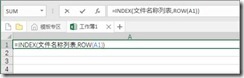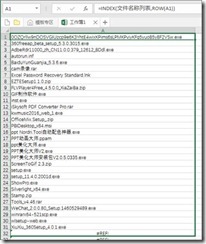巧用Excel批量提取資料夾中所有檔名稱
阿新 • • 發佈:2019-02-17
在工作中,有時候,我們需要整理資料夾中的所有檔名稱,並羅列在一張表格中。天哪,我的資料夾中有上千個檔案,要我一個個的複製貼上嗎?太麻煩了吧?今天,跟著小編一起來探索一種巧妙的方法吧,提升百倍效率哦!
1、首先我們開啟excel,點選“公式”選項卡,單擊“定義名稱”按鈕,彈出如下對話方塊:
2、在“名稱”框中,輸入名稱“檔名稱列表”,在“引用位置”中輸入您要檢視的資料夾的具體位置 =FILES("G:\SoftWare\*.*"),單擊“確定”。
3、接著,在A1單元格輸入“=INDEX(檔名稱列表,ROW(A1))”,回車。
4、滑鼠放在A1單元格右下角的填充柄上,按住滑鼠左鍵向下拖動,直到出現“#REF!”,就說明大功告成了!
注意:這種方法只是提取了G:\SoftWare中包含的單個檔案的名稱,並未提取裡面所包含的子資料夾名稱,這一點,小夥伴們要了解哦!
是不是炒雞簡單啊?小夥伴們要首先了解EXCEL中名稱的含義與作用,還要了解INDEX函式、ROW函式的用法,就這樣,So Easy!
哦,你還不明白啊?快來深圳微軟技術中心學習吧!我們等著你哦!
群福利
群號碼:615147109
1. Office安裝程式及啟用。
2. PPT模版,簡歷模版。
3. 原創圖文教程。
4. 微軟認證講師直播公開課。
5. 微軟認證講師微課錄影。
6. 微軟認證講師線上答疑。
7. 圖片、圖示素材。
8. 結識更多Excel大神。
9. 結交更多上進的小夥伴。
進群下載素材,進行練習:419562729